
On palju kasutajaid, kes, hoolimata sellest, et neil on arvutites ja võrkudes piisavalt teadmisi ning kes suudavad ruuterit isegi tuhandel ja ühel erineval viisil konfigureerida, on tõsi, et nad ei tea, mida DMZ, akronüüm, mille oleme kõik oma ruuteri veebimenüüsse sisenedes lugenud, olgu see nii lihtne kui tahes, kuid et vähesed teavad tegelikult, milleks see valik on mõeldud.
Mis on DMZ?
Kõigepealt on kõige parem, kui me teame, mis see valik on ja mida see võimaldab, eriti selleks, et olla teatud mõistetes selge ja mis juhtub, kui otsustame seda kasutada. Mis puudutab DMZ-i tähendust, siis selle termini hispaaniakeelne tõlge, nagu pealkirigi ütleb, oleks midagi sellist Demilitariseeritud tsoon (DMZ pärineb terminist DesMilitarized Zone).
Üksikasjalikult öelge teile, et kuigi see võib tunduda võimalus, millest peaksime mööda minema, võib-olla selle nime tõttu, on tõde see, et meie ruuteri ees on veel üks funktsioon, mis on palju kasulikum ja huvitavam, kuni oskate kõike õigesti konfigureerida, kui võite ette kujutada.
Seetõttu räägime võimalusest, mida kasutavad nii riigisisesed kui ka paljud ettevõtted. DMZ kasutamise näide ettevõtte tasandil oleks näiteks sisemine ja väline võrguühendus on eraldatudTeisisõnu saavad ainult DMZ-s olevad arvutid ühendada välise võrgu, kuid seega ka ettevõtte sisevõrguga. See on konfigureeritud nii, et ükski sissetungija, kes on võimeline kahjustama nende arvutite turvalisust, ei pääse ettevõtte sisevõrku, kuna nad satuvad sõna otseses mõttes tupikusse. Näeme, mida see meile koduses keskkonnas pakkuda saab.
Kuidas kasutada DMZ-i koduses keskkonnas
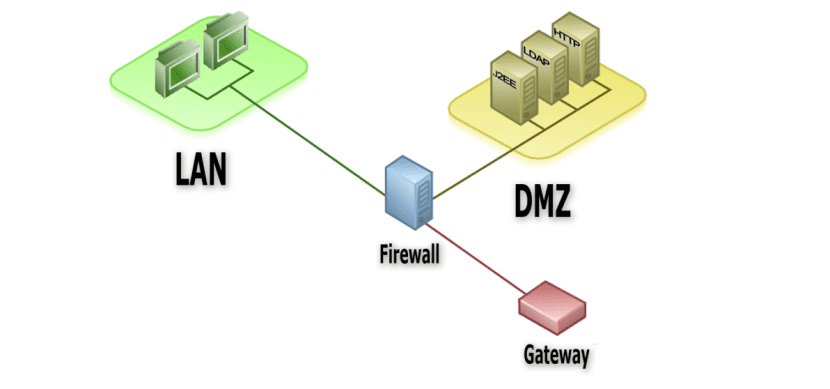
Koduses keskkonnas, see tähendab meie kodus, kasutage seda võimalust DMZ on midagi väga sarnast, mis avab kõik sadamad, välja arvatud need, mis on toodud tabelis NAT reeglites, kohalikule võrgule kuuluva arvuti IP-aadressile.
See võib olla rohkem kui huvitav, eriti kui teil tekib probleeme teatud programmi käivitamisel või juurdepääsul konkreetsele teenusele, mille olete võib-olla oma võrku arvutisse installinud väljastpoolt.
Nagu näete, räägime ruuteri kõigi sadamate avamisest meie kohalikus võrgus asuvale masinale, sellel on oma puudused, kuna praktiliselt see, mida me teeme, on igaüks internetis, et oleks võimalik jälitada ja rünnata või pääsete juurde meie arvutile, mängukonsoolile või seadmele mis tahes porti, kui meil pole näiteks tulemüüri või konfiguratsiooni, mis jätab need seadmes endas õigesti kaitstud.
Kui olete otsustanud kasutada valikut DMZ, öelge endale kõigepealt seda veenduge, et konfiguratsioon oleks kõige sobivam. Üksikasjadest, millega peate arvestama, määratakse lisaks seadme väga heale seadistamisele kas kasutajakonto või selle tulemüür Fikseeritud IP arvutisse, kus kavatsete demilitariseeritud tsooni juurutada, ei kaota see kunagi IP-d, mis võib juhtuda, kui taaskäivitate ruuteri ennast mitu korda, kuna see saab selle IP-ühenduse määrata teisele seadmele, mis pole turvaline.
Millal on hea aeg DMZ-i kasutamiseks?
Kuigi see võib tunduda midagi, mida peaksime iga hinna eest vältima, on tõsi, et nagu ma ütlesin, on see väga huvitav funktsioon, eriti kui me tahame parandage P2P-programmide, veebiteenuste ja isegi videomängude juurdepääsu välisele võrgule. Minu konkreetsel juhul on mul näiteks veebiserverisse rakendatud aktiivne DMZ. See server on õigesti konfigureeritud nii, et kõiki porte kaitseb seadme enda tulemüür ja aktiivsed on ainult selle toimimiseks vajalikud teenused, nii et ülejäänud pole juurdepääsetavad.
Kuidas avada kõik pordid, aktiveerides DMZ arvutist

Kui oleme selgeks teinud, mis on DMZ ja milleks see on, aktiveerime selle valiku, selleks peame kõigepealt teadma ruuteri lüüsÜldiselt peame lihtsalt avama brauseri ja kirjutama http://192.168.1.1/, kui see pole muudetud, ühendatud meie ruuteriga, kaabli, WiFi ja isegi Bluetoothi kaudu, see viib meid lehele See saab küsige meilt ruuteri administraatori parooli kasutajanime, igaüks ja sõltuvalt ettevõttest, kellega oleme lepingu sõlminud, on meie juurdepääs üks või teine.
Kui kõik andmed on olemas ja juurdepääs ruuteri konfiguratsiooniveebile, peame naasma arvutisse ja käivitama terminali, Linuxist on see väga lihtne ülesanne, kuigi Windowsi puhul pole see nii nähtav võimalus, kuna peame liikumiseks alustamiseks, käivitamiseks ja selle akna panemiseks CMD operatsioonisüsteemi käsuviiba avamiseks (Windows 10 puhul tippige dialoogiboksi Cortana lihtsalt CMD). Kui see võimalus on avatud, peame ainult kirjutama ipconfig teada selle masina IP-d, kellega oleme ühendatud, juhul kui kasutame mõnda muud opsüsteemi, mis pole Windows ifconfig.
Kui teame oma seadme IP-d, peame vaid minema tagasi ruuteri konfiguratsiooniveebi ja leidke valik DMZPaljudes ruuterites on see valik Gamingi, NATi või muu sarnase valiku alammenüüs, nii et peame DMZ-i hostimise ainult aktiivseks panema ja näitama eelmises etapis saadud IP-d. Sel hetkel oleks meil ainult salvesta muudatused.
Kuidas parema ühenduse loomiseks aktiveerida DMZ-host PS4-s ja XBOX-is

Nagu arvutiga on väga oluline määrata meie PS4-le fikseeritud IP ja selleks peame minema valikule Seaded -> Võrk -> Interneti-ühenduse seadistamine -> valime ühenduse loomise viisi (WiFi või kaabel) -> Isikupärastatud -> Käsitsi. Selles aknas peame kõik väljad konfigureerima nagu arvutis, kuna need on võrgu toimimiseks üliolulised.
Kui kõik väljad on täidetud, klõpsake nuppu Edasi. Selles aknas on see oluline jätke MTU sisse automaatrežiimil. Selles jaotises on paljud kasutajad tuvastanud, et PSN-i sisselogimisel on probleem, üks lahendustest on muuta MTU manuaalseks ja sisestada väärtus 1473.
Kui MTU on konfigureeritud, on puhverserver kord, sel hetkel enamik kasutajaid otseselt ühtegi ei kasuta, nii et kõige tavalisem on valida valik "Ära kasuta", kui teil on konfigureeritud puhverserver, peate valima ainult võimaluse"Kasutama"ja jätkake selle konfiguratsiooniga.
Siinkohal oleksime konfigureerinud ainult nagu eelmises jaotises DMZ-hosti, mis näitab meie konsooli IP-aadressi. Üksikasjalikult öelge teile, et mis tahes muu konsooli seadistamiseks DMZ-i kasutamiseks, näiteks Microsofti XBOX, toimige järgmiselt. täpselt sama.
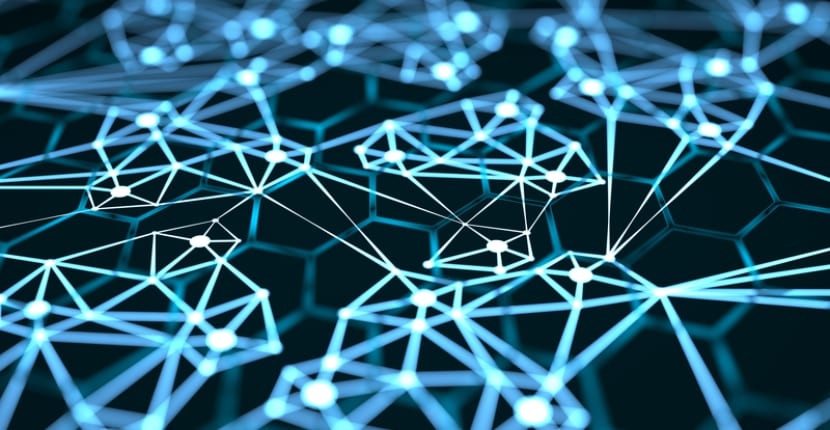
Kahtlemata võib see olla üks parimaid viise kõigi meie probleemide lahendamiseks, eriti kui olete mängur ja teil on NAT (Network Address Translation), mis on võrgumänge mängides üks korduvamaid probleeme ja millel on palju pistmist asjaoluga, et sõna otseses mõttes on kõik IPv4 protokolli IP-aadressid ammendatud, üks põhjus, miks see on pidanud uue IPv6 juurutamiseks ja et selle rakendamine võtab praegu veel aega.
Enne hüvastijätmist tahaksin selles postituses lihtsal viisil kommenteerida, ehkki see teema on kindel, et see annab teisele palju laiema, et NAT-i probleemid tulenevad jagunemine, mis on tehtud internetti mitmes kambris nad vajavad omamoodi tõlki, et seadmed saaksid nendega ühendust luua. Probleem on meil siis, kui soovime luua ühenduse näiteks 1. tüüpi NAT, NAT1 või NAT, mis on avatud 2. tüübi, NAT 2 või mõõduka NAT-i NAT-ile, kuna tõlkija pole sama ja see muudab meie jaoks võimatuks ühendada ja ilmuda kardetud rikked.
Viimase selgitusena kommenteerige lihtsalt, et täna on kolme tüüpi NAT:
- NAT tüüp 1 (avatud): Selle režiimi korral ei oleks meie konsooli või seadme ja mänguserverite vahel ühenduse loomisel probleeme, see on ideaalne võimalus, et kõik toimiks õigesti. Seda tüüpi NAT-i jaoks peab süsteem olema ühendatud otse Internetiga, näiteks kaabli abil.
- NAT tüüp 2 (mõõdukas): Interneti-ühenduse loomine on kõige levinum võimalus, kuna selles on ruuter, isegi kui hakkavad tekkima probleemid, näiteks mäng kulgeb väga aeglaselt, te ei saa mõne kasutajaga rääkida või ei saa sõna otseses mõttes olla mängu host. Selles süsteemis loob seade Interneti-ühenduse tavaliselt avatud porti või ruuteriga.
- NAT tüüp 3 (range): Seda tüüpi NAT-i puhul saab meil olla otsene suhtluskanal ainult 1. tüüpi või avatud NAT-iga kasutajatega, mis võib pakkuda üsna halba kogemust, kuna valdav osa kasutajatest kasutab 2. tüüpi NAT-i. Ühendus tekib ühenduse loomisel ruuteri kaudu Internetti, kuid pordid on suletud.